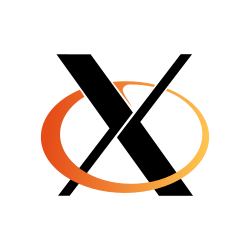quando usi Ubuntu 12.10 quantal o sue derivate, hai notato che la
batteria del tuo pc si scarica subito?
massimo? Hai notato che la ventola di raffreddamento è sempre al
massimo?
dovuto alla scheda grafica del tuo portatile come è altrettanto
probabile che sia una NVIDIA o una ATI/AMD Radeon e che i driver che
stai usando non sono quelli proprietari ma quelli open source della
stessa distribuzione.
proprietarie funzionino in modo regolare solo con i propri driver
proprietari senza i quali consumano in modo notevole la carica della
batteria in pochissimo tempo.
derivate, il problema veniva risolto installando i driver proprietari,
ma da qualche mese e specialmente chi possiede una scheda grafica AMD
Radeon anche installando i driver proprietari molte volte non risolve un
bel niente.
scarica subito? Far finta che non si sente il rumore insistente della
ventola di raffreddamento al massimo?
portatili con schede grafiche dedicate come NVIDIA o ATI/AMD sono
muniti di una seconda scheda grafica INTEL incorporata che in questi
casi è la nostra salvezza in attesa dell’uscita dei driver proprietari.
lspci -k | grep -A3 VGA
dovremmo avere un risultato del genere
00:02.0
VGA compatible controller: Intel Corporation 2nd Generation Core
Processor Family Integrated Graphics Controller (rev 09)
Subsystem: Samsung Electronics Co Ltd Device c0c7
Kernel driver in use: i915
Kernel modules: i915
—
01:00.0 VGA compatible controller: Advanced Micro Devices [AMD] nee ATI Thames [Radeon 7500M/7600M Series]
Subsystem: Samsung Electronics Co Ltd Device c0c7
Kernel modules: radeon
02:00.0 Network controller: Intel Corporation Centrino Advanced-N 6230 (rev 34)
dal quale si evidenzia la presenza delle due schede grafiche.
che adesso dobbiamo fare è rendere predefinita la scheda INTEL al posto
della AMD Radeon per normalizzare il funzionamento del nostro pc e per
fare ciò useremo l’opzione di sistema vga_switcheroo durante la fase di
boot.
Creiamo il file /etc/initramfs-tools/scripts/local-top/hybrid_boot_options con questo comando da terminale:
sudo gedit /etc/initramfs-tools/scripts/local-top/hybrid_boot_options
copiamo dentro il file il seguente contenuto
##########################################################
# Standard initramfs preamble
#
prereqs()
{
:
}
case $1 in
prereqs)
prereqs
exit 0
;;
esac
# source for log_*_msg() functions, see LP: #272301
. /scripts/functions
#
# Helper functions
#
message()
{
if [ -x /bin/plymouth ] && plymouth --ping; then
plymouth message --text="$@"
elif [ -p /dev/.initramfs/usplash_outfifo ] && [ -x /sbin/usplash_write ]; then
usplash_write "TEXT-URGENT $@"
else
echo "$@" >&2
fi
return 0
}
run_switcheroo()
{
local hybridopts
hybridopts="$1"
if [ -z "$hybridopts" ]; then
return 1
fi
local IFS=" ,"
for x in $hybridopts; do
message "Switching hybrid graphics to $x"
echo $x > /sys/kernel/debug/vgaswitcheroo/switch
done
return 0
}
#
# Begin real processing
#
# Do we have any kernel boot arguments?
for opt in $(cat /proc/cmdline); do
case $opt in
hybridopts=*)
run_switcheroo "${opt#hybridopts=}"
;;
esac
done
exit 0########################################
A questo punto rendiamo il file eseguibile con questo comando:
chmod +x /etc/initramfs-tools/scripts/local-top/hybrid_boot_options
Creiamo la nuova immagine di avvio con:
update-initramfs -c -k all
Apriamo il file /etc/default/grub con
sudo gedit /etc/default/grub
modifichiamo adesso la proprietà GRUB_CMDLINE_LINUX_DEFAULT in questo modo
GRUB_CMDLINE_LINUX_DEFAULT=”quiet splash modeset=1 hybridopts=ON,IGD,OFF”
ed aggiorniamo GRUB in questo modo
update-grub
il pc ed il gioco è fatto poichè abbiamo semplicemente fatto partire il
kernel attivando la scheda grafica integrata come primaria e
disattivando la secondaria come la nvidia o la amd.
cui vogliamo riattivare la scheda grafica proprietaria, ad esempio
perchè sono usciti i driver proprietari compatibili, modifichiamo la
proprietà GRUB_CMDLINE_LINUX_DEFAULT nel file /etc/default/grub in questo modo.
Apriamo il file /etc/default/grub con
sudo gedit /etc/default/grub
modifichiamo adesso la proprietà GRUB_CMDLINE_LINUX_DEFAULT in questo modo
GRUB_CMDLINE_LINUX_DEFAULT=”quiet splash”
avremo la disattivazione della scheda grafica integrata e l’attivazione
di quella proprietaria nella speranza che i driver proprietari, che andremo ad installare,
funzionino in modo corretto.